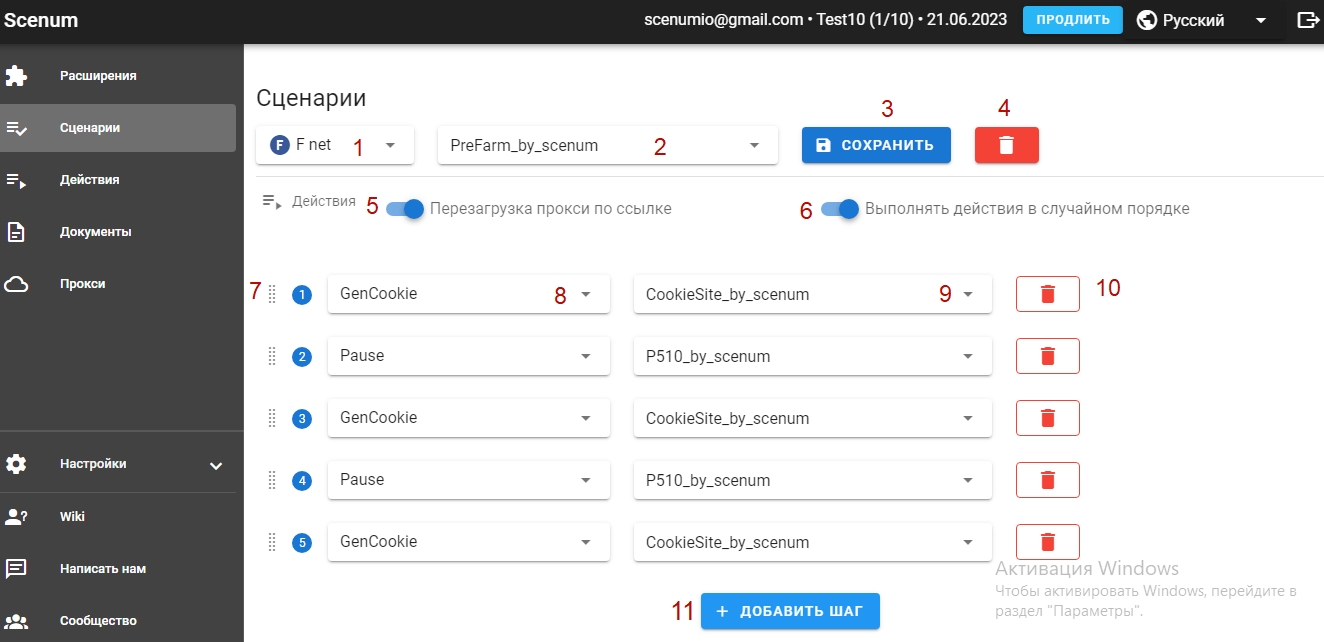
В разделе Сценарии вы можете формировать сценарии для запуска их для ваших аккаунтов или других сайтов. Любой сценарий состоит из Действий. Они могут выполняться последовательно или в рандомном порядке.
Каждый сценарий вы можете составлять из заготовленных действий (как создавать действия вы сможете прочитать в главе 2.2. ). Сценарии разделяются по социальным сетям, т.е. вы не сможете составить сценарий для Facebook из действий для Instagram.
Давайте пройдемся по элементам раздела Сценарии:
- — переключатель социальной сети сценария. Здесь вы можете выбрать социальную сеть из доступных. При выборе той или иной сети вы можете формировать сценарий только из действий предназначенных для данной социальной сети.
- — список названия сценариев. После создания или изменения сценария вы можете вписать название данного сценария. Также в этом списке в можете выбрать один из ваших созданных ранее сценариев. Это поле поддерживает побуквенный подбор возможных сценариев.
- — кнопка сохранения изменений. После создания или изменения сценария вы можете сохранить изменения, нажав данную кнопку.
- — кнопка удаления сценария. Выбрав сценарий в списке сценариев (поле 2), вы можете нажать на данную кнопку для удаления сценария.
- — переключатель ребута прокси. Включая переключатель ребута мобильных проксей, в случае, если в записи прокси указана ссылка на ребут, после установки проксей в профили вы можете ребутить прокси перед сценарием автоматически.
- — переключатель выполнения действий в случайном порядке. При включении этой функции все действия сценария перемешиваются при каждом запуске.
- — поле перемещения действий. Вы можете перемещать действия вниз и вверх, устанавливая нужную очередность действий.
- — список групп действий. При создании предустановленного действия вы выбирали одну из групп действий. Здесь, при создании шага сценария выберите группу действий и после этого вам откроется список предустановленных действий (7) в рамках этой группы.
- — список предустановленных действий в рамках группы действий. После указания нужной группы действий (6) вам откроется список предустановленных действий, созданных в разделе Действия (2.2). Вы можете выбрать нужное вам действие, используя побуквенный поиск в этом поле.
- — кнопка удаления шага в сценарии. Если по каким-либо причинам вам не нужен шаг сценария, то вы можете удалить его, нажав на данную кнопку.
- — добавление шага сценария. Для добавления шага сценария нажмите на данную кнопку.